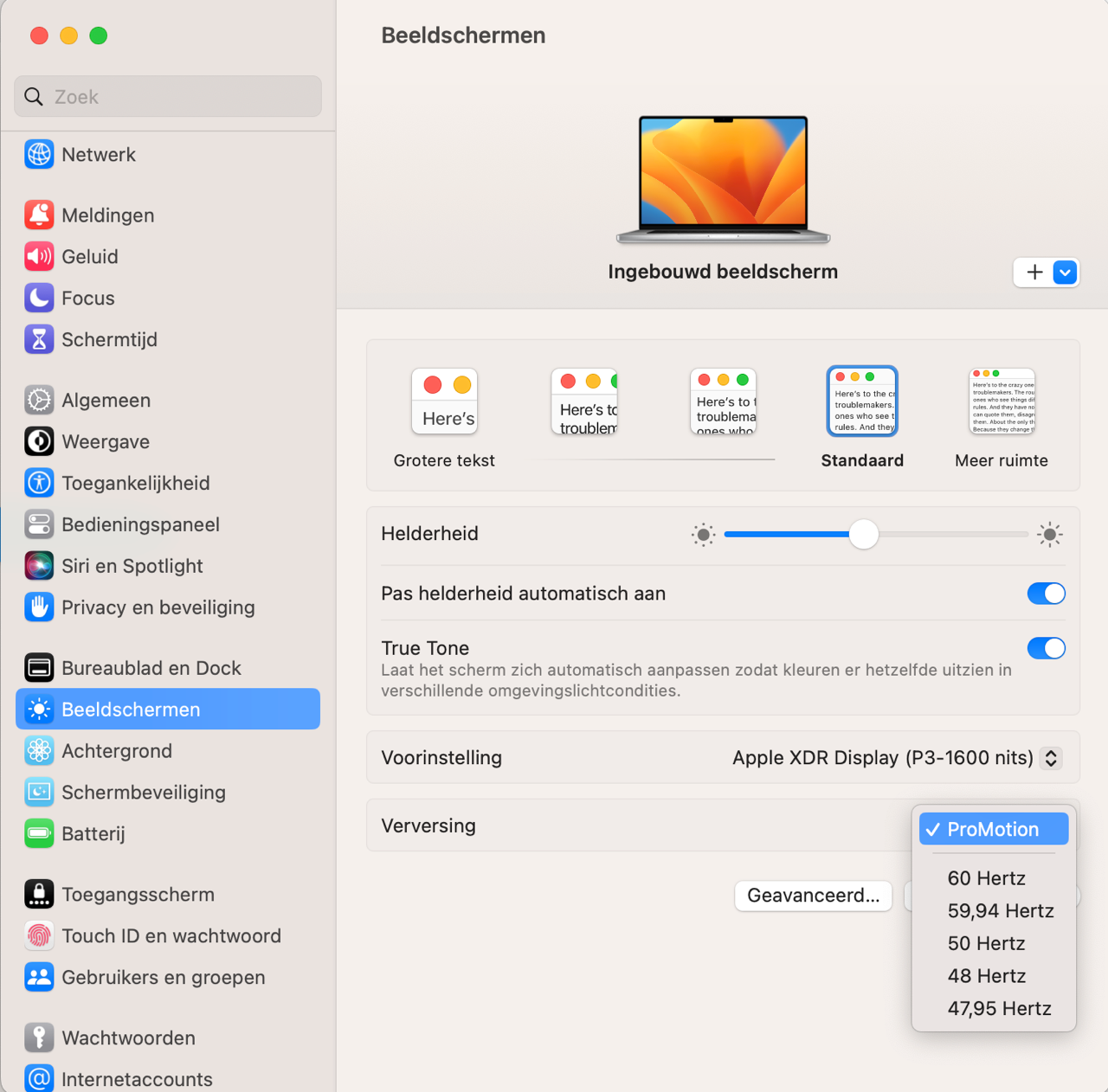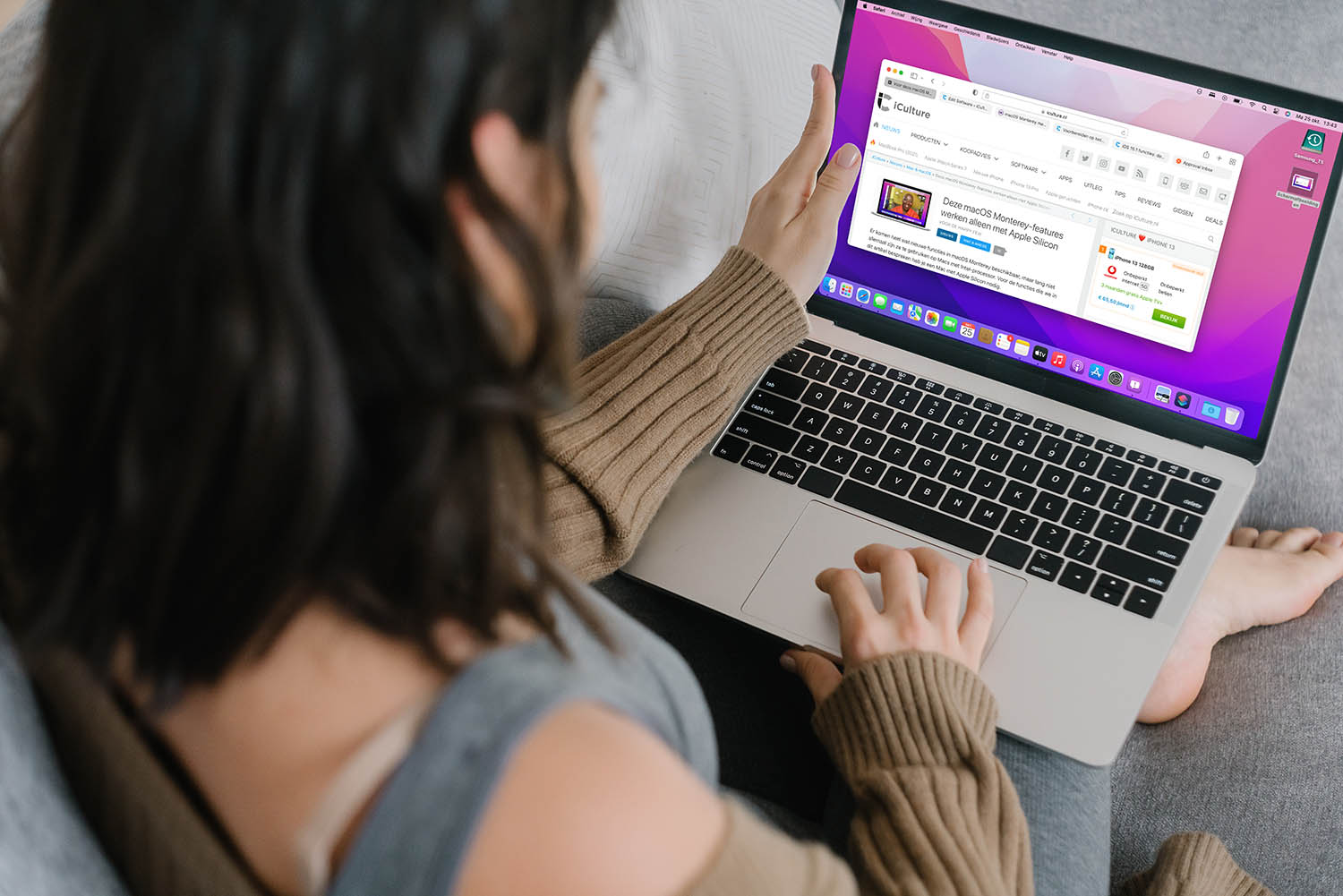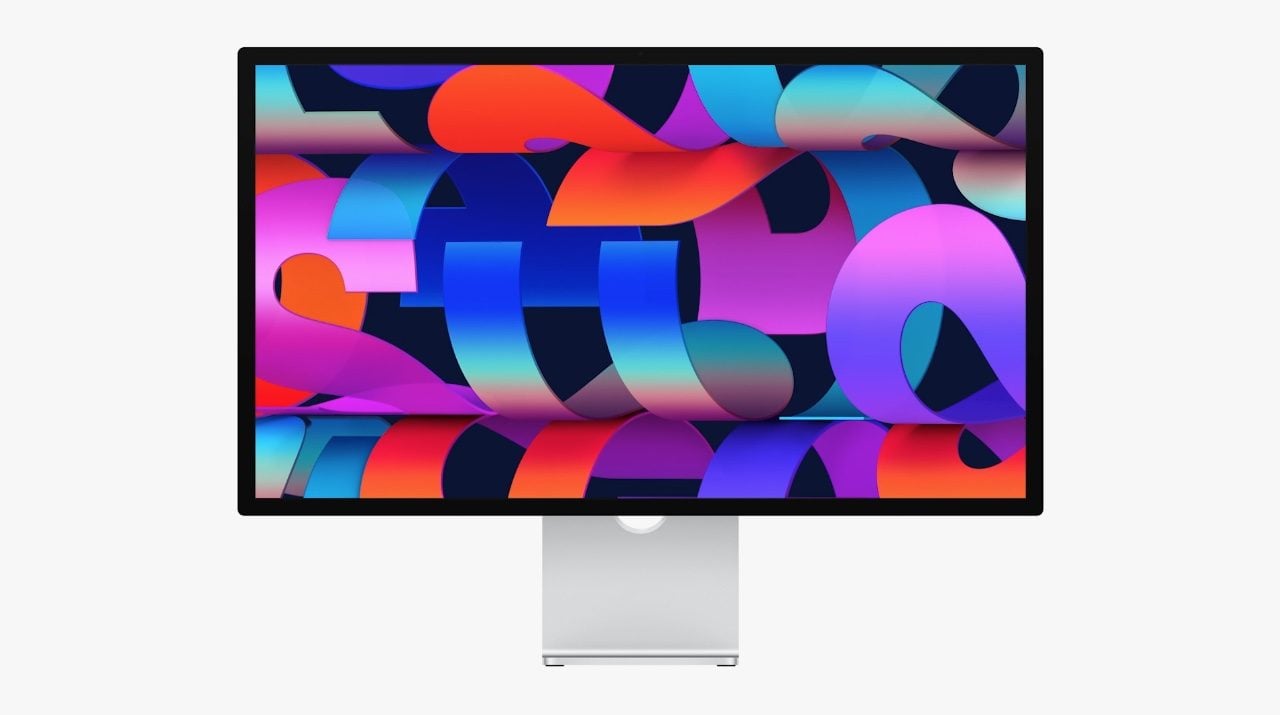In sommige situaties kan het prettig zijn om de ververssnelheid van je beeldscherm te wijzigen. Ben je bijvoorbeeld een film aan het monteren en stoort het je dat niet alles op je Mac met dezelfde refreshrate wordt getoond? Dan kan het worden gewijzigd. We vertellen je uit welke opties je kunt kiezen en hoe je het instelt. Heb je een MacBook Pro 2021 of nieuwer, dan kun je ook ProMotion uitschakelen.
Deze refreshrates kun je kiezen op de Mac
Op sommige MacBooks en meer kun je zelf bepalen in welke verversingsgraad het beeldscherm de content moet tonen. Dit werkt alleen bij de duurste en meest recente modellen. Om precies te zijn kun je op deze Macs en schermen de refresh rate aanpassen:
- 16-inch MacBook Pro (2019 en nieuwer)
- 14-inch MacBook Pro (2021 en nieuwer)
- Apple Pro Display XDR
De aanpassing van de refresh rate heeft geen effect op de framerate van het filmmateriaal dat je bewerkt, dus let daar goed op. Deze verversingsfrequenties kun je kiezen:
- ProMotion (aan of uit, alleen voor MacBook Pro 2021 en nieuwer)
- 60 hertz
- 59,94 hertz
- 50 hertz
- 48 hertz
- 47,95 hertz
Het is de bedoeling om een refresh rate te kiezen die kan worden opgedeeld in de framerate van je filmmateriaal. Is dat materiaal 24 beelden per secondes, kies dan 48 hertz. Gebruik je een ander scherm dan het ingebouwde MacBook-scherm, dan moet je de verversingsfrequentie op een andere manier wijzigen. Raadpleeg hiervoor de handleiding van de monitor.
Heb je een MacBook Pro 2021 of nieuwer (14-inch of 16-inch), dan kun je ProMotion uitschakelen. Deze functie kan het scherm opkrikken tot wel 120 hertz, wanneer dat nodig is. Zo zien animaties er vloeiend uit en gaat alles wat soepeler. Tegelijkertijd kan het scherm ook zakken tot 24 hertz, wanneer je een statisch beeld open hebt. Wil je liever altijd 60 hertz gebruiken zoals op voorgaande MacBooks, kies dan voor die optie.
Refresh rate van je Mac wijzigen
Heb je besloten dat je de refresh rate van je Mac wil wijzigen, dan is dat snel geregeld. Volg daarvoor deze stappen:
- Open de Systeeminstellingen ( > Systeeminstellingen).
- Klik op Beeldschermen.
- Selecteer een refresh rate bij Verversing.
Vergeet na het monteren niet de refresh rate van je Mac weer te wijzigen naar 60 hertz (of ProMotion). Zo zorg je ervoor dat de rest van je Mac weer lekker soepel oogt. Het is natuurlijk niet verplicht, maar we zeggen het voor de zekerheid.
Wist je trouwens dat je de framerate van iPhone video’s kunt aanpassen voor het filmen? In onze tip check je hoe het werkt.
Taalfout gezien of andere suggestie hoe we dit artikel kunnen verbeteren? Laat het ons weten!
MacBook Pro
De MacBook Pro is Apple's krachtigste MacBook van de line-up. Je kan kiezen uit twee formaten (14- en 16-inch) met verschillende specificaties. De nieuwste modellen zijn de 14- en 16-inch uit eind 2024, voorzien van voorzien van de M4, M4 Pro-chip of de nog krachtiger M4 Max-chip. Nieuw is ook de verbeterde camera met Center Stage en de extra en verbeterde poorten. Deze modellen hebben het vernieuwde design met miniLED-display, zoals die in de 2021-modellen geïntroduceerd werden. Alles over de MacBook Pro kopen, MacBooks vergelijken en meer lees je hier. Lees ook onze review van de MacBook Pro M4.
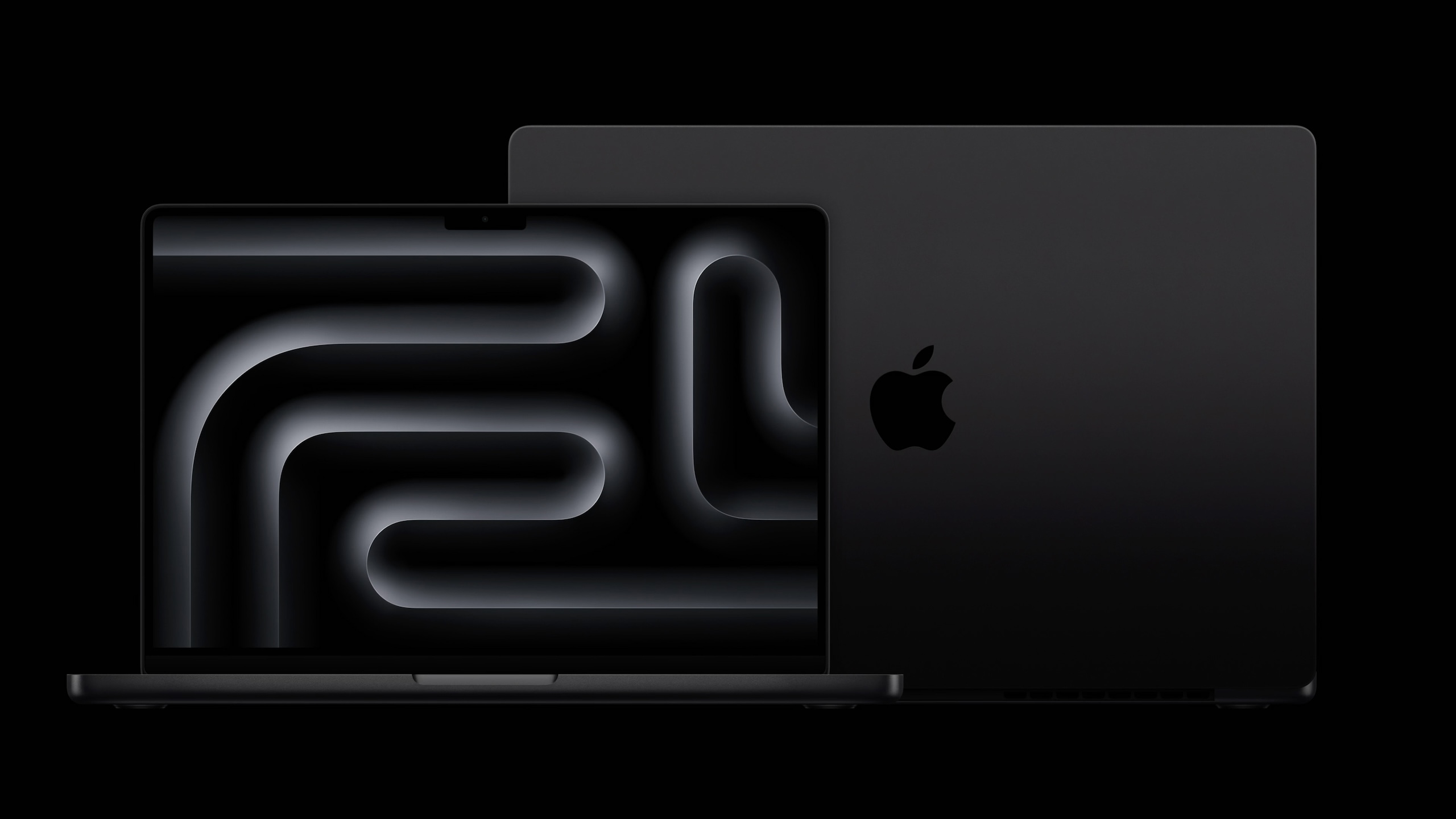
- Alles over de MacBook Pro 2024
- Review MacBook Pro M4 (2024)
- Review MacBook Pro M3 Max (2023)
- MacBook Pro M4 vs M3
- Verschillen 14-inch MacBook Pro-modellen
- Verschillen MacBook Pro M3- vs M2-modellen
- MacBook vergelijken
- MacBook kopen
- Complete MacBook overzicht
- Welke MacBook heb ik?
- MacBook Pro hoezen
- MacBook: zo zit het met garantie